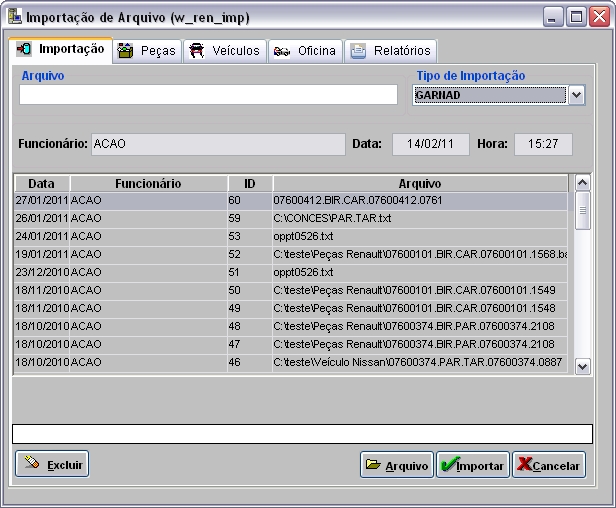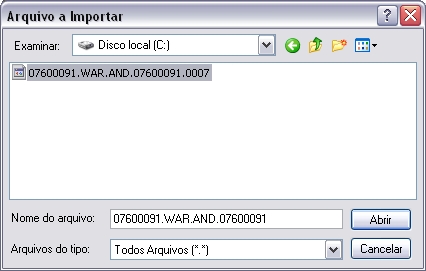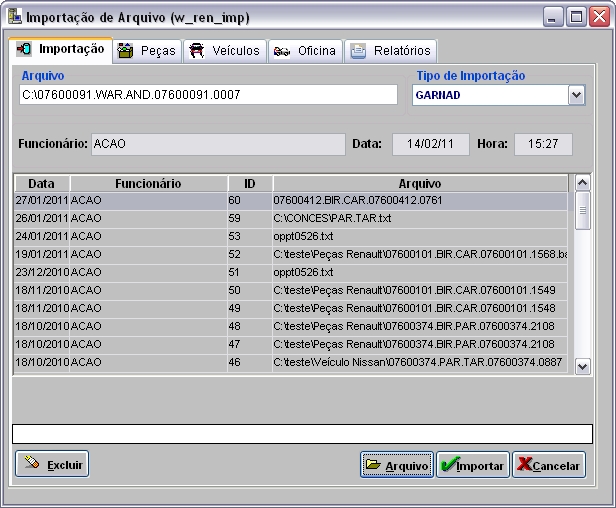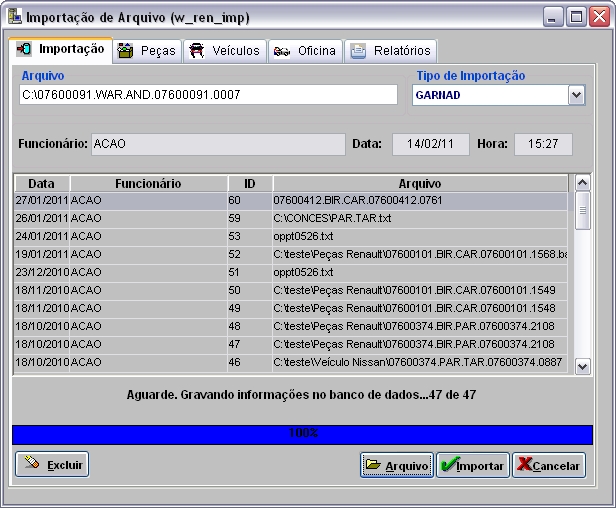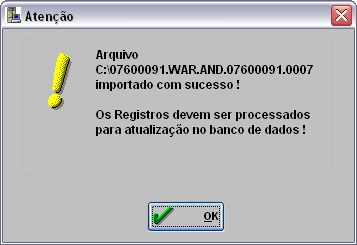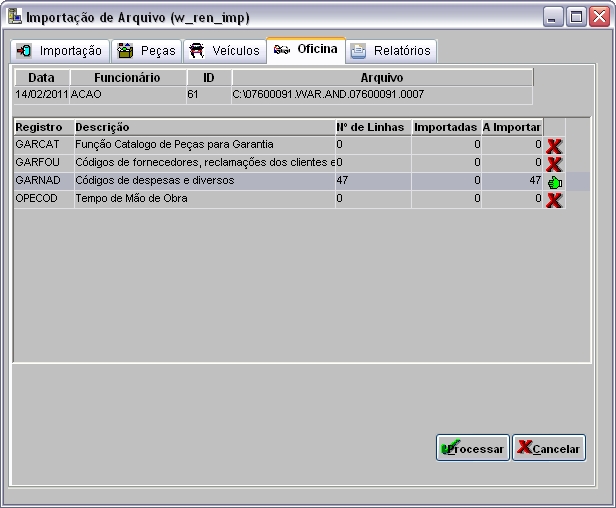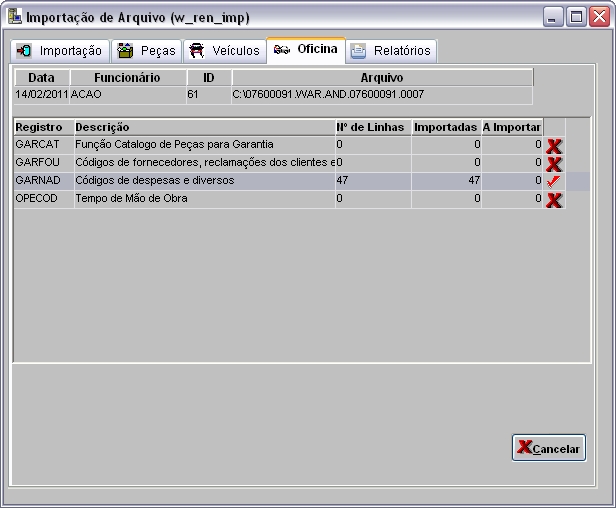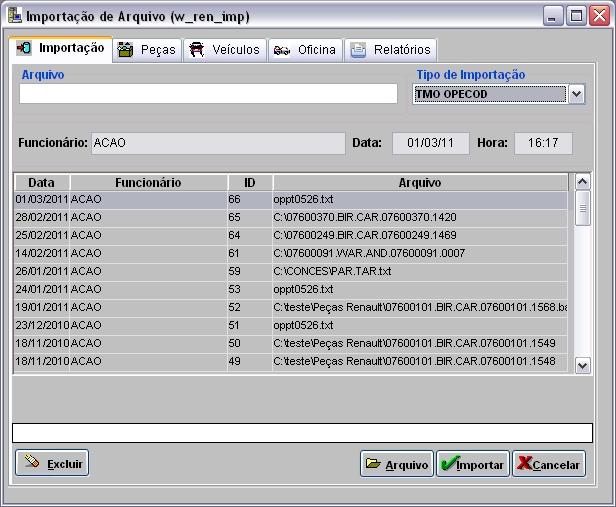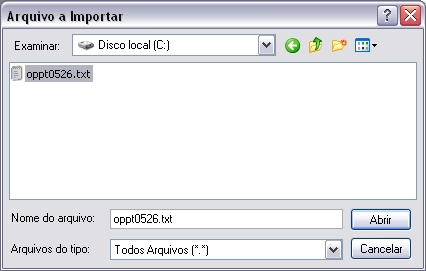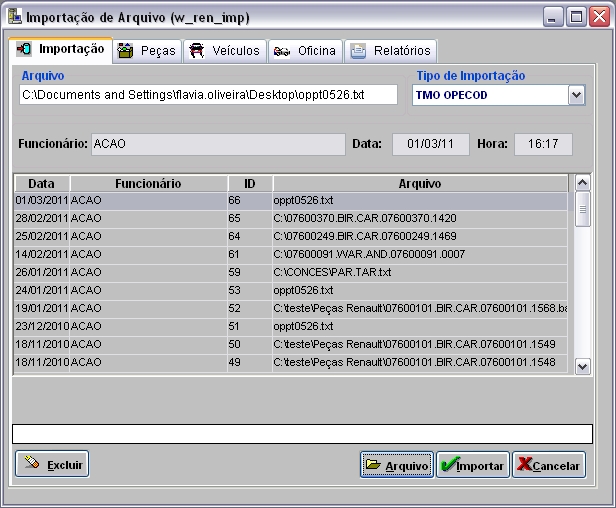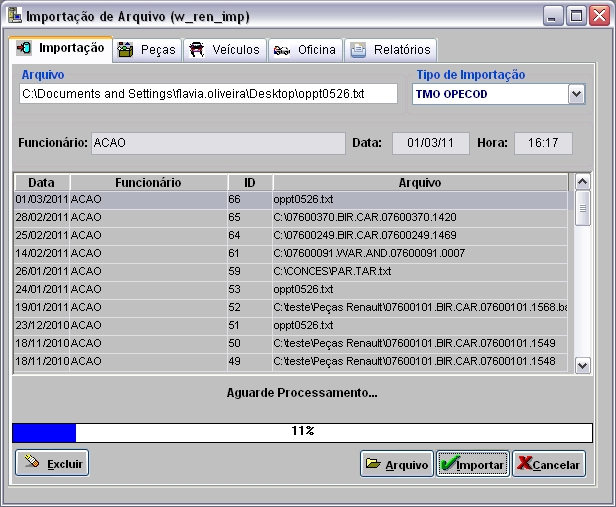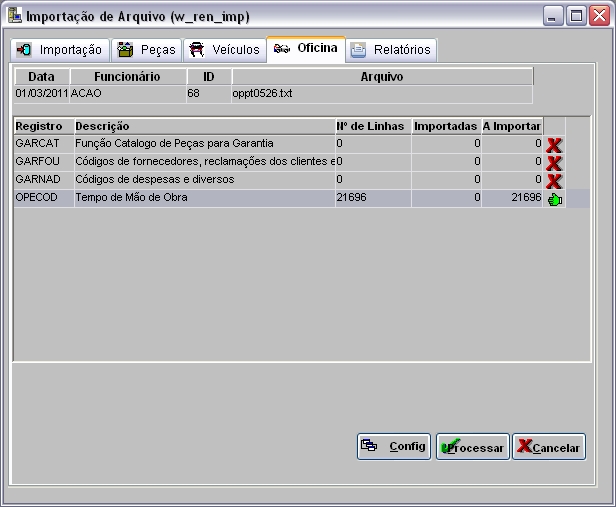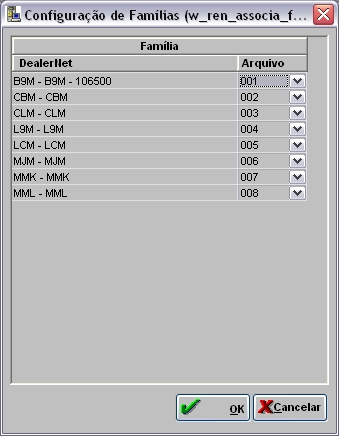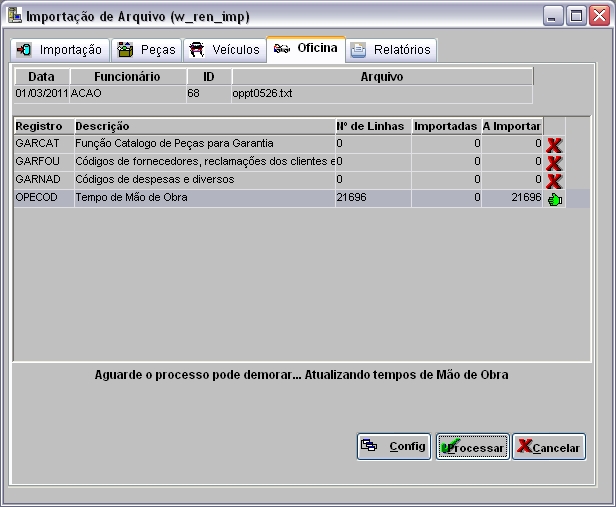De Dealernet Wiki | Portal de Soluçăo, Notas Técnicas, Versőes e Treinamentos da Açăo Informática
Tabela de conteĂșdo |
Introdução
A Solicitação de Garantia tem por objetivo principal substituir o sistema online de envio de garantia, que atualmente é realizado através do site.
O Dealernet passarĂĄ a gerar o arquivo com as solicitaçÔes de garantia onde o mesmo serĂĄ enviado manualmente para Renault França atravĂ©s do site. O sistema irar gerar a nota de simples remessa e a baixa automĂĄtica dos tĂtulos.
ConfiguraçÔes
ImportaçÔes
Como Realizar Importação GARNAD
MĂDULO INTEGRAĂĂO FĂBRICA
A Importação GARNAD é utilizada para importar informaçÔes sobre o código de despesas, categoria de fatura, código de peças e serviços diversos.
Vale ressaltar que a importação deste arquivo é pré-requisito para o funcionamento correto da exportação de garantia Renault.
1. No menu principal clique Arquivo;
2. Em seguida selecione a opção Importar Arquivo;
3. Na janela Importação de Arquivo selecione o Tipo de Importação: GARNAD;
4. Selecione arquivo no diretĂłrio onde foi salvo e clique Abrir;
5. ApĂłs selecionar o arquivo clique Importar;
6. Processando importação;
7. Clique OK. Ir Ă aba Oficina para registrar dados do arquivo importado no sistema;
8. A aba Oficina mostra o Registro do arquivo, Descrição do arquivo, NĂșmero de Linhas, quantidades Importadas e quantidades A Importar. Selecione o registro GARNAD e clique em Processar;
9. As informaçÔes foram atualizadas. Clique OK;
10. Importação concluĂda. O Ăcone ![]() mostra que a importação foi realizada com sucesso. A quantidade de registros processados Ă© indicada no campo Importadas.
mostra que a importação foi realizada com sucesso. A quantidade de registros processados é indicada no campo Importadas.
Como Realizar Importação GARFOU
MĂDULO INTEGRAĂĂO FĂBRICA
1. No menu principal clique Arquivo;
2. Em seguida selecione a opção Importar Arquivo;
Como Realizar Importação GAROTS
MĂDULO INTEGRAĂĂO FĂBRICA
1. No menu principal clique Arquivo;
2. Em seguida selecione a opção Importar Arquivo;
Como Realizar Importação Tempo de Mão de Obra (TMO OPECOD)
MĂDULO INTEGRAĂĂO FĂBRICA
A importação TMO OPECOD contĂ©m as TMOâs originais Renault, que serĂŁo nesessĂĄrias para a abertura da O.S. do tipo garantia. Neste processo, sĂł serĂĄ permitido o uso de TMOâs originais. Maiores informaçÔes, acesse: Importação Tempo de MĂŁo de Obra.
1. No menu principal clique Arquivo;
2. Em seguida selecione a opção Importar Arquivo;
3. Na janela Importação de Arquivo, selecione o Tipo de Importação TMO OPECOD;
4. Clique no botĂŁo Arquivo para selecionar o arquivo a ser importado;
5. ApĂłs selecionar o arquivo, clique no botĂŁo Importar;
6. Processando arquivo;
7. Arquivo importado;
8. Na aba Oficina, selecione o arquivo importado e clique no botĂŁo Config;
9. Na janela Configuração de FamĂlias, associe as famĂlias importadas do arquivo com as famĂlias do sistema DealerNet. Clique OK;
Notas:
- Ă possĂvel associar mais de uma famĂlia DealerNet com o mesmo cĂłdigo da famĂlia Renault.
- Caso as famĂlias nĂŁo estejam configuradas, faz-se necessĂĄrio configurĂĄ-las. Maiores informaçÔes ver documentação Registro de VeĂculos.
10. Na janela Importação de Arquivo, clique no botão Processar;
11. Registro processado com sucesso, clique OK.
Como Realizar Importação Cadastro de Peças
MĂDULO INTEGRAĂĂO FĂBRICA
1. No menu principal clique Arquivo;
2. Em seguida selecione a opção Importar Arquivo;
Abrindo O.S. de Garantia
Como Abrir O.S. de Garantia
MĂDULO OFICINA
Realizando Solicitação de Garantia
Como Realizar Solicitação de Garantia
MĂDULO OFICINA